WPS表格内容插入Word文档的方法教程
时间:2023-03-10 11:33:34作者:极光下载站人气:2682
wps是一款非常受欢迎的办公软件,在其中我们可以同时编辑和处理word文档,excel表格和powerpoint演示文稿,并且还支持手机版后电脑版,可以方便我们随时随地进行办公。如果我们希望将WPS表格中的内容导入Word,小伙伴们知道具体该如何进行操作吗,其实操作方法是非常简单的。我们只需要借助复制粘贴功能就可以轻松实现想要的效果了。在WPS表格中复制内容后,在Word中点击进入“选择性粘贴”窗口,然后选择“WPS表格对象”等粘贴方式就可以了,非常地简单。接下来,小编就来和小伙伴们分享具体的操作步骤了,有需要或者是有兴趣了解的小伙伴们快来和小编一起往下看看吧!
操作步骤
第一步:点击打开WPS表格,选中需要的数据,按Ctrl+C键进行复制,或者右键点击一下选择“复制”按钮进行复制;
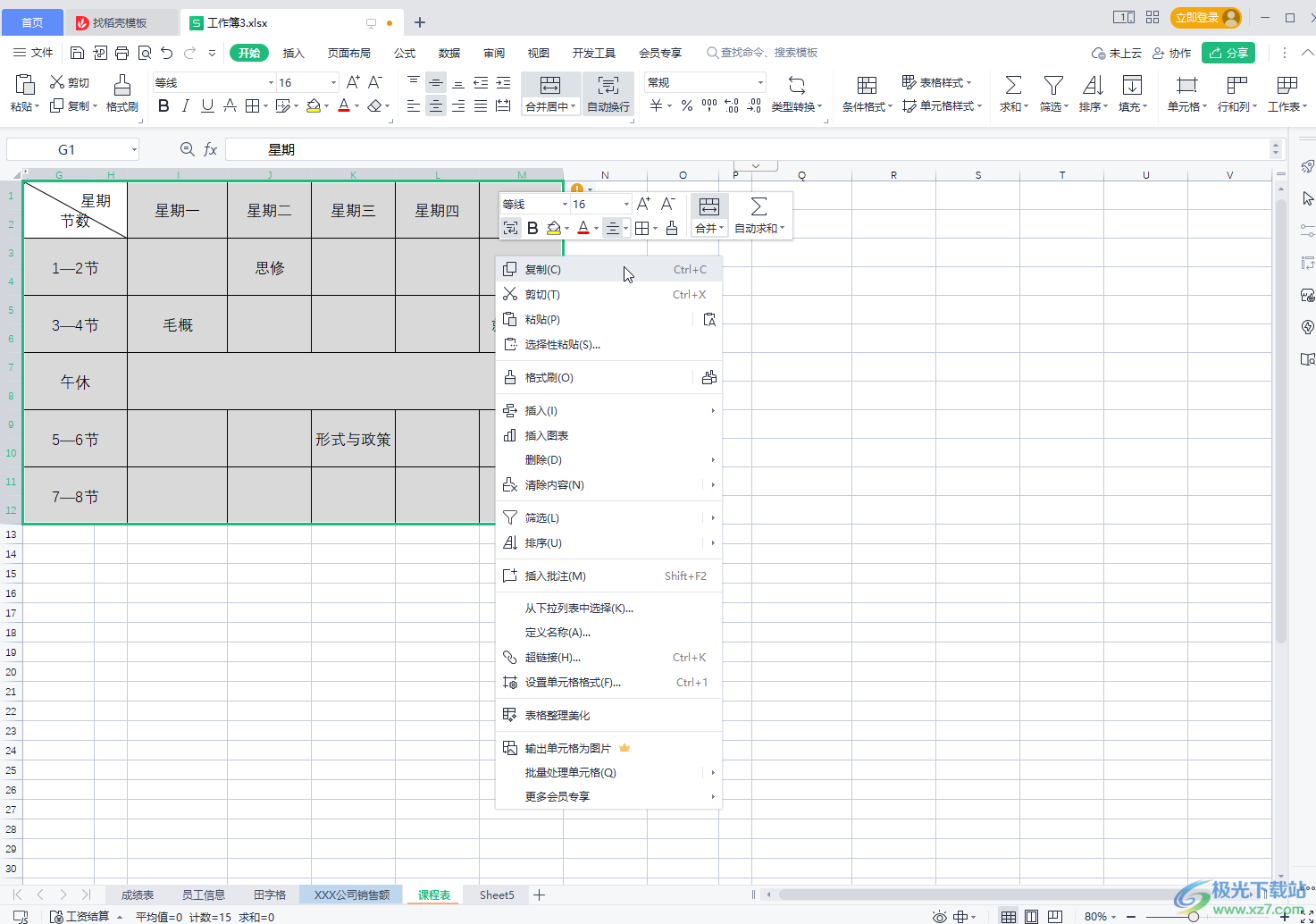
第二步:在Word文档中按Ctrl+V键进行复制,可以看到粘贴的内容显示不全,并且出现了粘贴选项图标,点击一下该图标并在子选项中点击“选择性粘贴”;
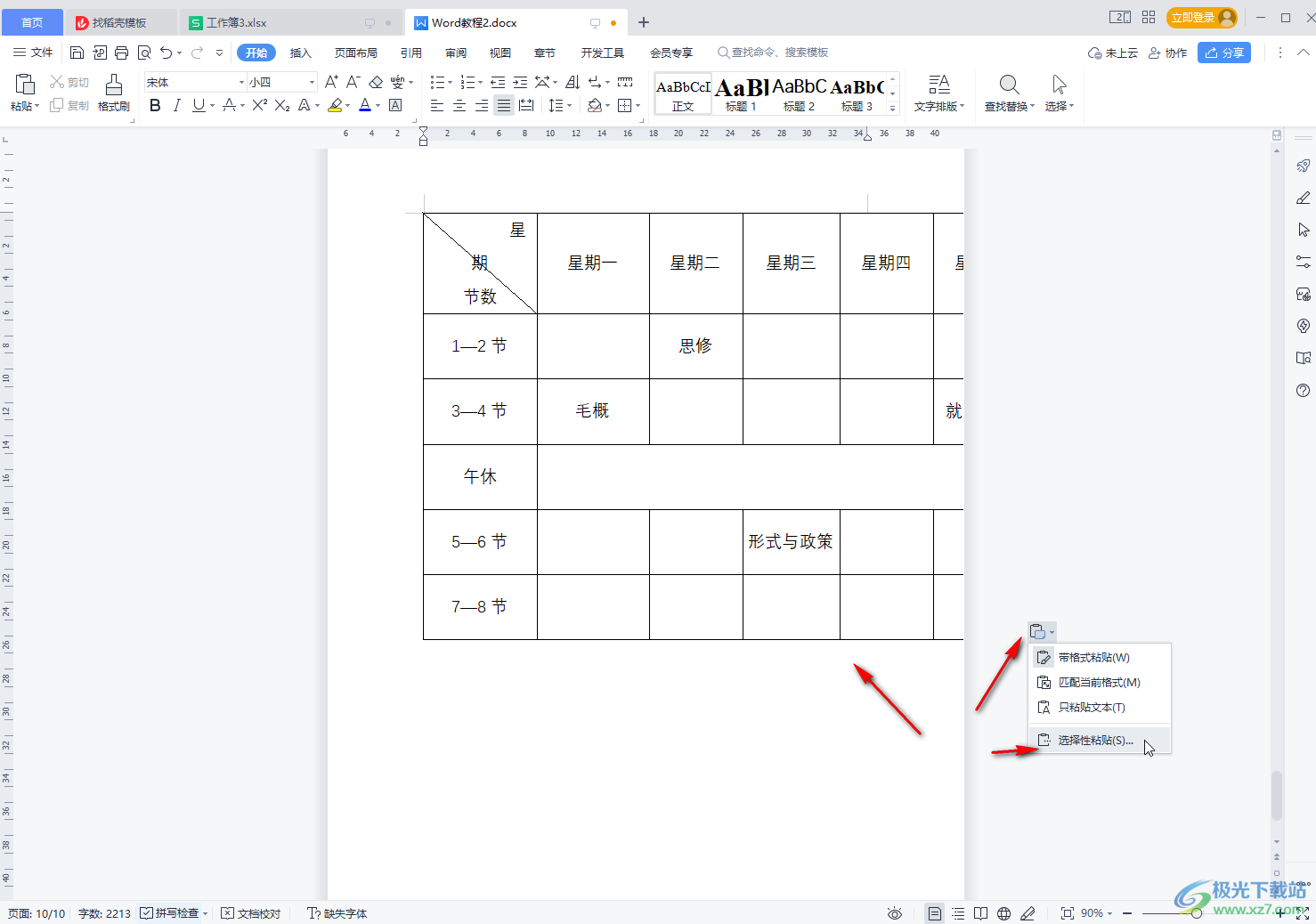
第三步:也可以点击选择需要粘贴的地方后,在“开始”选项卡中点击“粘贴”——“选择性粘贴”;
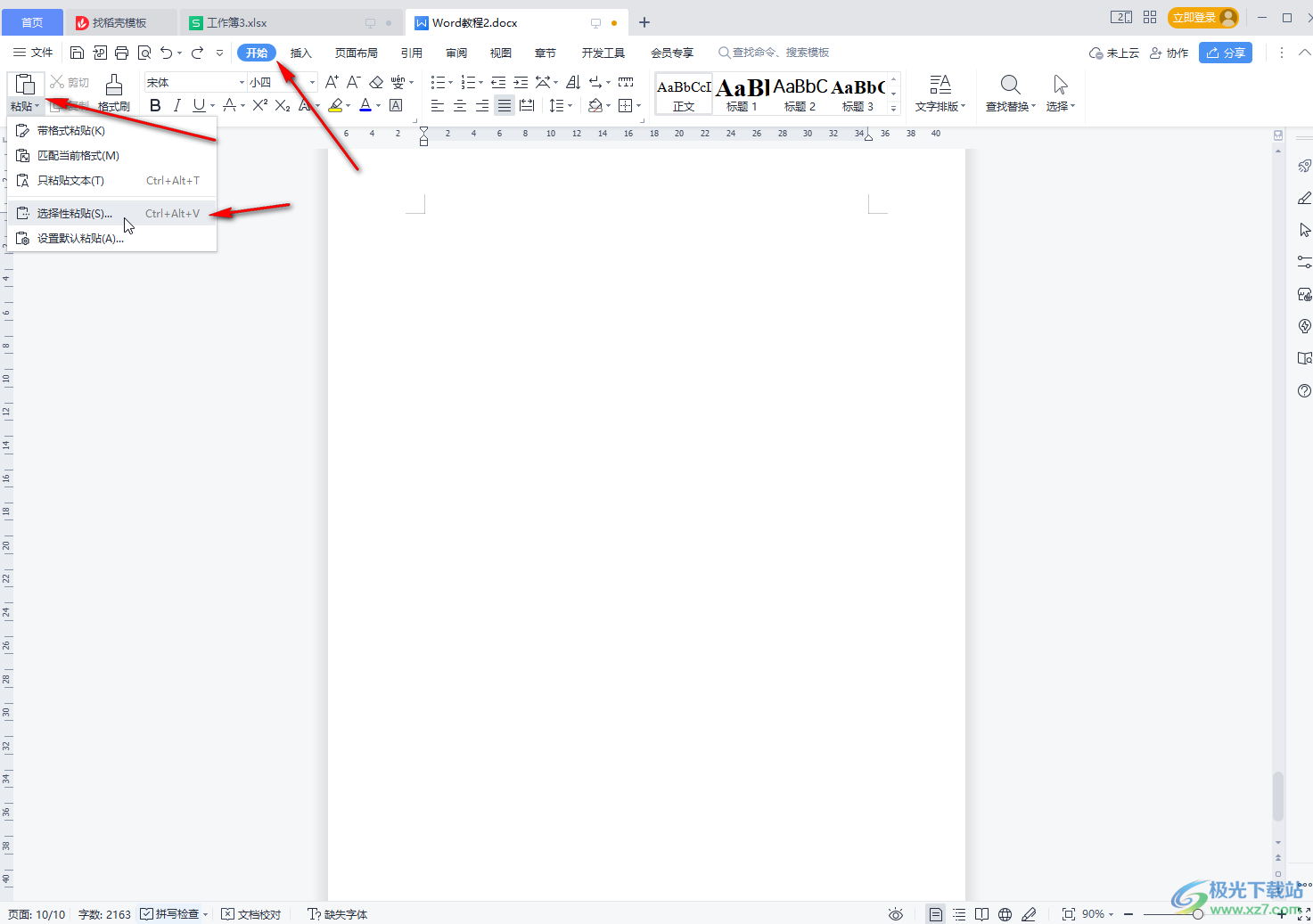
第四步:在打开的窗口中点击“粘贴”,然后可以选择“WPS表格 对象”或者“图片”,我们这里点击选择“WPS表格对象”并进行确定;
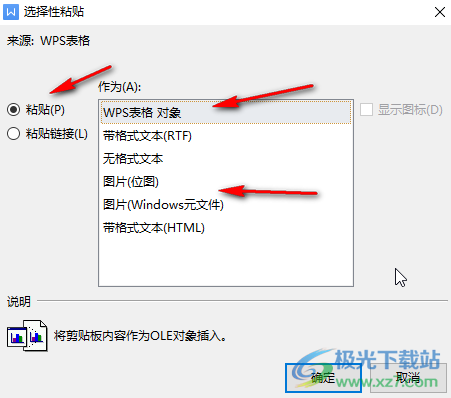
第五步:可以看到表格内容以图片的形式存储了,后续双击可以打开表格编辑数据,如果我们在选择项粘贴窗口选择“图片”,后续不可以编辑数据内容,小伙伴们可以按需选择粘贴方式。
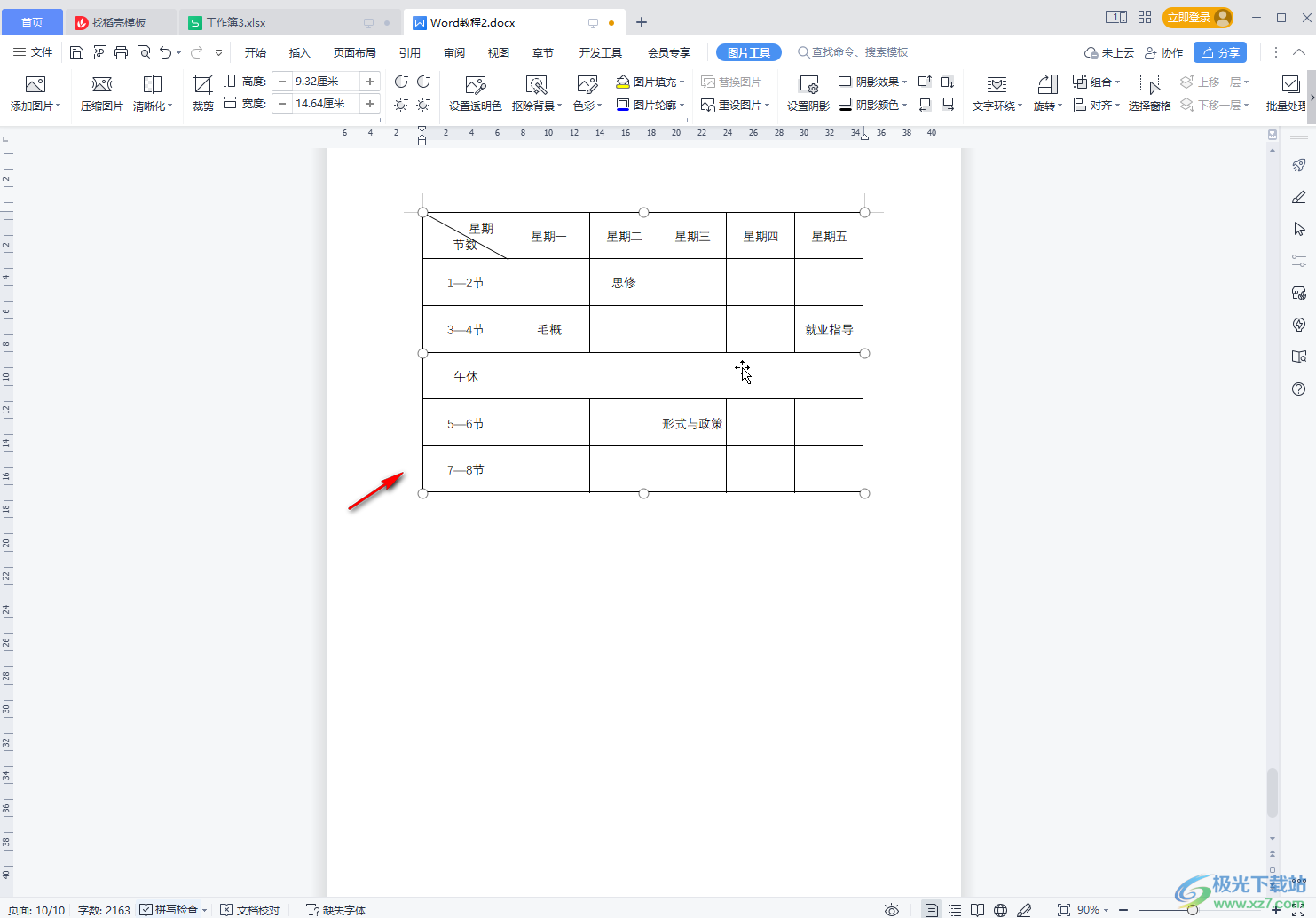
以上就是电脑版WPS表格中的内容导入Word的方法教程的全部内容了。在选择性粘贴窗口,我们也可以点击选择“粘贴链接”,这样后续在WPS表格中更改数据时,会在Word中进行更新。

大小:240.07 MB版本:v12.1.0.18608环境:WinAll, WinXP, Win7, Win10
- 进入下载
相关推荐
相关下载
热门阅览
- 1百度网盘分享密码暴力破解方法,怎么破解百度网盘加密链接
- 2keyshot6破解安装步骤-keyshot6破解安装教程
- 3apktool手机版使用教程-apktool使用方法
- 4mac版steam怎么设置中文 steam mac版设置中文教程
- 5抖音推荐怎么设置页面?抖音推荐界面重新设置教程
- 6电脑怎么开启VT 如何开启VT的详细教程!
- 7掌上英雄联盟怎么注销账号?掌上英雄联盟怎么退出登录
- 8rar文件怎么打开?如何打开rar格式文件
- 9掌上wegame怎么查别人战绩?掌上wegame怎么看别人英雄联盟战绩
- 10qq邮箱格式怎么写?qq邮箱格式是什么样的以及注册英文邮箱的方法
- 11怎么安装会声会影x7?会声会影x7安装教程
- 12Word文档中轻松实现两行对齐?word文档两行文字怎么对齐?
网友评论